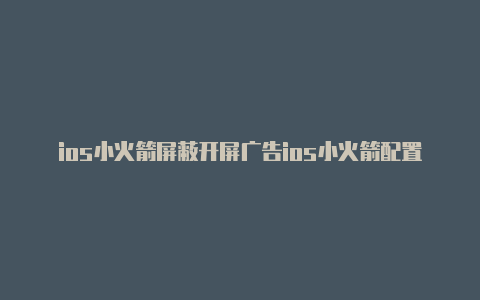,导致目前 App Store 中国区游戏所剩无几。短期来看大面积重新上架可能性微乎其微,完美的解决办法只有一个:
更多ChatGPT成.品.账.号,4.0.PLUS.成.品.账.号以及加.速.器等问题可关注作者个人博客
很多人自己在某宝买一个,但账号不属于自己,容易误操作登陆 iCloud,且后续更换密码软件无法更新。所以本文就从 0 开始介绍注册外区 Apple ID 教程,并且教会你如何免绑卡消费充值。整个注册流程下来也就三五分钟,非常推荐大家收藏点赞。
外区 Apple ID优先选美区,毕竟 Apple 是家美国公司。美区 iOS 生态也最完整,包括去年的 Apple One 套餐等。另外对于只会一门简单外语的人来说,美区也是最合适的。
其次便是港区,毕竟是(繁体)中文环境,但其各项服务价格是看齐美区的,比如 Apple Music 和 iCloud 就比国区贵上不少,另外 TikTok 也在港区下架。
当然如果你是在海外其他地方,也可以注册所在地的 Apple ID,但注册的原理其实是一样的。所以本人以注册和充值美区 Apple ID 账号为例。
不要登陆,直接点击底部的创建 Apple ID,用纯英文填写姓名,国家和地区选择美国(注册其他区就选其他):
最后是电话号码,注意截止目前电话号码必须填写,但是亲测填写国内的手机号码也可以,甚至跟你之前的 Apple ID 绑定的号码相同也可以:
验证完成之后,电脑/浏览器端的操作就完成了,接下来我们打开 iPhone 或者 iPad 上的App Store这个 App,先退出原有账号,然后登陆刚才注册的 Apple ID:
弹窗提示信息不完整,点击「检查」按钮,继续点击同意条款和下一步,在指定框框区域填写美国电话和地址就大功告成了:
这里需要特别注意,付款方式菜单千万不要点击信用卡和 PayPal,否则你就必须填写付款信息(如果你确实需要绑卡当然可以点),而如果你又没有那么这个 ID 就作废了需要重新注册。
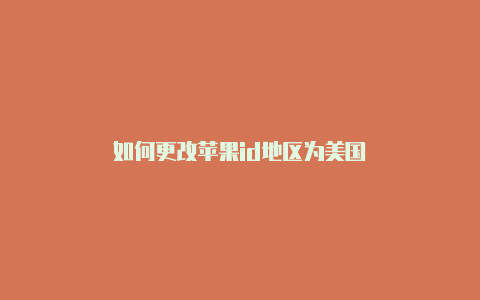
另一个就是账单地址信息,包括地址、邮编、手机号等,完全不用操心,直接使用随机生成的美国地址即可,不建议使用我截图的信息,因为大量相同账单地址信息,可能导致注册失败,请自行获取该工具使用随机地址。
完成以上两个操作步骤之后,美区 Apple ID 的注册便正式完成了,你就可以在 App Store 随心所欲下载免费的软件了。
如果你有双币信用卡,或者美国银行信用卡以及美区 PayPal 那么直接在 App Store 绑定即可,用多少扣多少,跟中国区绑定信用卡微信和支付宝没什么区别。
但对于大多数人来说,并不想绑卡或者没有双币信用卡等,如何操作? 这就需要使用礼品卡了,也就是往你的 Apple ID 余额里面充值,消费的时候从余额里面扣款。传统的购买美区 App Store 礼品卡有三种方法:
先说第三种淘宝购买,搜 iTunes 礼品卡会有非常多的商品,价格看起来也很厚道甚至更便宜,但是强烈不建议你使用淘宝购买的礼品卡充值。因为有非常多的礼品卡是通过盗刷的信用卡来获取的,一旦你使用这些礼品卡,很有可能导致账号被锁无法解封,这不是开玩笑。所以强烈建议自行或者找朋友帮忙购买礼品卡。
最低 10 美元起苹果美国id无法内购,前两栏是收件人和收件邮箱,这里收件邮箱非常重要不要填错了,后两栏是寄件人和寄件邮箱:
接下来就是付款了,由于大多人没有 AppleCard 和 Paypal,所以这里直选择信用卡/借记卡。上部分是信用卡的基本信息,包括卡号、截止日期、CVV 码,支持的卡种包括 Visa/Master/AE/Discover/银联,亲测银联信用卡也可以,当然如果是银联双币更是可以。
下方几个红色框框则是账单信息的地址如何更改苹果id地区为美国,这里我们还是用美国随机地址生成器就行了,可以随便填。
付款完成之后,等待 1-2 天,礼品卡信息就会发送到你填写的收件人邮箱里面。复制兑换码,然后去 App Store 里面填写即可。
如果你习惯亚马逊购买,也可以搜得到相关商品,不过注意是要在亚马逊美国官网而非中国。其他操作都是大同小异,亚马逊同样支持银联信用卡。
切换成美区 App Store 之后原国区的 Apple Music 就用不了了,所以下载或者购买完成请立即切换成国区。而如果你想彻底转向美区包括 iCloud 等,切记把账号开通双重认证。如有其他问题,留言讨论。